一套网页,初级小技术员编写的,多次用到了固定id的链接,如:a href=list.asp?id=11站内新闻/a。而客户恰好不慎将这个内容删除了。要修复,关键就是补上这个id,id字段又必须还是“自动编号”(其他内容可以让客户自己重新填上)。下面是过程。 1、给数据库
一套网页,初级小技术员编写的,多次用到了固定id的链接,如:站内新闻。而客户恰好不慎将这个内容删除了。要修复,关键就是补上这个id,id字段又必须还是“自动编号”(其他内容可以让客户自己重新填上)。下面是过程。1、给数据库备份(如果你没有先备份的习惯,那就从现在起开始养成这个习惯)
2、打开数据库,发现原数据库表名为test。单击选定,然后点上面的“设计”,将id字段的数据类型改为“数字”,关闭保存。
3、双击test,在id字段添上你需要的值,如11。在这里,也可以修改已有的数据的数值。关闭表。这时,该字段是不能改回“自动编号”数据类型的。
4、右键单击表test-->复制,然后右键点一下空白处,粘贴-->,表名称写入“test1”,选择“只粘贴结构”-->确定。新表test1生成了。
5、单击选中test1,点击上面的“设计”。把id字段的数据类型改为“自动编号”。因为这时test1里是没有数据的,所以可以修改成功。
6、右键单击表test-->复制,然后右键点一下空白处,粘贴-->,表名称写入“test1”(与步骤4相同),但选择“将数据追加到已有的表”-->确定。
7、将表test改名为test_bad,将test1改名为test。结束。这里要养成良好习惯,不要猴急地把原test表删除,而是改名。等全部测试成功后,再删不迟。
8、总结:access的“自动编号”数据类型可以改成数字等其他类型,但有数据后,就不能改回来了。那么就先复制一个结构,在有数据之前把该类型改回“自动编号”,然后再导入数据。这时该字段的值也是导入的,而不是自动生成的,但以后再添加新数据时又是自动生成的了。改变了自动编号的值,所有程序都无需改变。很简单。
最后,别忘了:1、让这个技术员抓紧时间提高自己的编程水平,更不要偷懒;2、告诉客户,此类文章不能删除(或者直接去掉“删除”功能)。
详解Access数据库自增长字段值的修改及初始值的设置
Access数据库自增长字段值的修改及初始值的设置是本文我们主要要介绍的内容,Access的自增长字段的值的修改,发现原来Access自增长比起SQL Server的标识列有一定的灵活性。比如Access的自增长字段可以直接insert记录时指定数值,但是不要和已经有的记录的该字段值重复了,会主键冲突的,而SQL Server就不行了。
并且如果某个自增长序号已经有记录了,那么删除这条记录后还可以设定该值作为新记录的序号值。但是对于已有的记录,就不能修改自增长字段的值了,如果确需修改,有两种方法,要不就是删除原记录,重新插入数据时指定该字段值。要不就是去除自增长属性,修改成一个不重复的值保存后再将该字段类型设置成自动增长。
那么,如果想设定Access数据库自增长字段的初始值该怎么办呢,这个较为简单,可以通过特定SQL语句即可实现。
如果创建表结构时想设定自增长字段的初始值可以这条语句:
CREATE TABLE 表名(自增长字段名 AUTOINCREMENT (1000, 10), ItemId LONG, Quantity LONG)
如果表结构已经存在,可以通过这条语句修改:
ALTER TABLE 表名 ALTER COLUMN 自增长字段名 COUNTER (2000, 50)
如果想复位自增长种子重新开始,可以这样:
ALTER TABLE 表名 ALTER COLUMN 自增长字段名 COUNTER (1, 1)
好了,SQL Server和Access两种数据库的自增长(标识列)都可以修改字段值了。有什么用呢,呵呵,很有用,对于我目前手同的工作来说,就是可以在程序中增加数据导入导出文本文件了,并且导入后一些关键的排序主键字段值不会发生改变,能保持原有数据的编号。
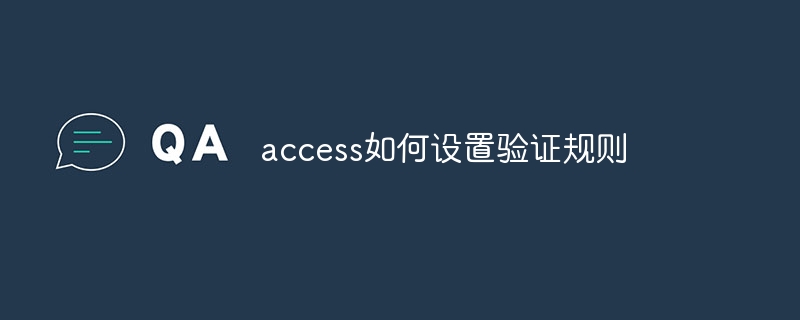 access如何设置验证规则Apr 10, 2024 am 10:59 AM
access如何设置验证规则Apr 10, 2024 am 10:59 AMAccess 验证规则是一种数据验证工具,用于确保数据符合特定条件,防止输入无效数据。设置验证规则的步骤:1. 选择要设置验证规则的字段;2. 打开“字段属性”对话框并切换到“查找”选项卡;3. 在“验证规则”字段中输入验证规则;4. 在“验证文本”字段中输入不符合规则时的错误消息;5. 单击“确定”保存更改。
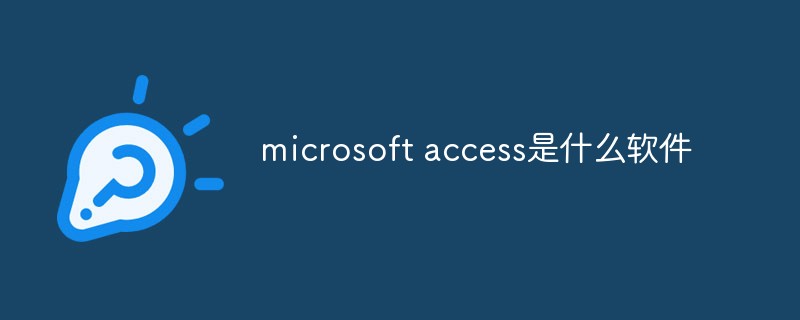 microsoft access是什么软件Mar 03, 2023 am 11:37 AM
microsoft access是什么软件Mar 03, 2023 am 11:37 AMmicrosoft access是由微软发布的关系数据库管理系统;它结合了MicrosoftJet Database Engine和图形用户界面两项特点,是Microsoft Office的系统程序之一。
 access和trunk端口的区别是什么Oct 31, 2023 pm 05:59 PM
access和trunk端口的区别是什么Oct 31, 2023 pm 05:59 PMaccess和trunk端口的区别:1、Access端口用于连接终端设备,提供单个VLAN的接入,而Trunk端口用于连接交换机之间,提供多个VLAN的传输;2、Access端口只传输属于指定VLAN的数据,而Trunk端口可以传输多个VLAN的数据,并使用VLAN标签进行区分。
 vb中怎么连接access数据库Oct 09, 2023 am 11:38 AM
vb中怎么连接access数据库Oct 09, 2023 am 11:38 AMvb中连接access数据库的步骤包括引用必要的命名空间、创建连接字符串、创建连接对象、打开连接、执行SQL语句和关闭连接。详细介绍:1、引用必要的命名空间,在VB项目中,首先需要引用“System.Data`和`Microsoft.Office.Interop.Access”命名空间,以便使用ADO.NET和Access相关的类和方法,可以在VB项目的引用中添加这些命名等等。
 access中如何导入excel数据Apr 10, 2024 pm 01:44 PM
access中如何导入excel数据Apr 10, 2024 pm 01:44 PM将 Excel 数据导入 Access 的步骤:1. 打开 Access 数据库。2. 创建链接的表,选择 Excel 工作簿。3. 选择 Excel 表格。4. 映射字段。5. 选择数据选项。6. 导入数据。7. 管理链接的数据。
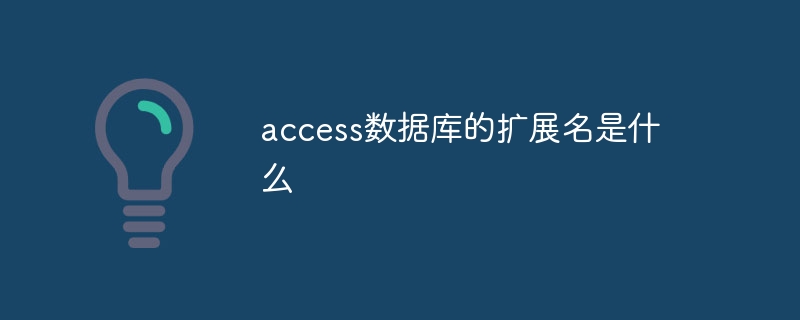 access数据库的扩展名是什么Apr 10, 2024 am 11:10 AM
access数据库的扩展名是什么Apr 10, 2024 am 11:10 AMAccess 数据库文件的扩展名为 .accdb,自 Microsoft Access 2007 起开始使用,用于识别包含结构化数据的容器文件,如表、查询和窗体。
 access是什么软件Apr 10, 2024 am 10:55 AM
access是什么软件Apr 10, 2024 am 10:55 AMMicrosoft Access 是一款关系型数据库管理系统 (RDBMS),用于存储、管理和分析数据。它主要用于数据管理、导入/导出、查询/报表生成、用户界面设计和应用程序开发。Access 优势包括易用性、集成数据库管理、强大灵活、与 Office 集成和可扩展性。
 access数据库sql语言中如何把数字1显示为01Apr 10, 2024 pm 01:17 PM
access数据库sql语言中如何把数字1显示为01Apr 10, 2024 pm 01:17 PM在 Access SQL 中,使用 FORMAT 函数,并将格式指定为 "00",可以将数字 1 显示为文本格式 "01"。


ホットAIツール

Undresser.AI Undress
リアルなヌード写真を作成する AI 搭載アプリ

AI Clothes Remover
写真から衣服を削除するオンライン AI ツール。

Undress AI Tool
脱衣画像を無料で

Clothoff.io
AI衣類リムーバー

AI Hentai Generator
AIヘンタイを無料で生成します。

人気の記事

ホットツール

ゼンドスタジオ 13.0.1
強力な PHP 統合開発環境

SublimeText3 中国語版
中国語版、とても使いやすい

SublimeText3 Linux 新バージョン
SublimeText3 Linux 最新バージョン

メモ帳++7.3.1
使いやすく無料のコードエディター

ドリームウィーバー CS6
ビジュアル Web 開発ツール






